
Deze algemene parameters betreffen de 'gedeelde' instellingen die gebruikt worden voor de productie van automatische berichten. Nadat u deze menu opti eheeft gekozen verschijnt een invoerscherm:

Automatische berichtenproductie in gebruik: Deze parameter wordt gebruikt om het gehele proces van automatische bercihtenproductie te activeren / de-activeren. Overigens kan elke gedefinieerde berichten run ook individueel ge(de)activeerd worden indien nodig.
Batch nummer: Het batch nummer wordt gebruikt als onderdeel van de bestandsnaam. Dit nummer wordt automatisch opgehoogd na elke run. Als dit niet gewenst is kan dit veld leeggelaten worden.
Bestands transfer script: In dit veld staat de locatie en de naam van het transfer script dat gebruikt moet worden om de berichten te verplaatsen naar hun eindbestemming. Laat dit veld leeg wanneer de berichten bestanden op hun huidige locatie moeten blijven. (zie de "output bestand directory" parameter hieronder).
Output bestand directory pad: Dit is de directory waar ALLE aangemaakte berichten bestanden automatisch worden opgeslagen.
Trigger bestandsnaam: Dit is de naam van het trigger bestand dat wordt aangemaakt als onderdeel van het transfer proces indien gewenst. Dit bestand wordt aangemaakt als nulbestand in dezelfde output directory als voor de berichten bestanden. Het wordt dan verplaatst naar dezelfde bestemming als de berichten bestanden wanneer er gebruik gemaakt wordt van een transfer script, om aan te geven dat alle aangemaakte bestanden succesvol zijn verplaatst. De datum en/of het batch volgnummer kunen onderdeel vormen van de bestandsnaam, waarbij gebruik wordt gemaakt van dezelfde formattering als voor bestandsnaam en extensievelden.
In deze sectie kunnen de regels voor het automatisch aanmaken van rappels worden gedefinieerd. Nadat u deze optie gekozen heeft verschijnt een overzichtsscherm:
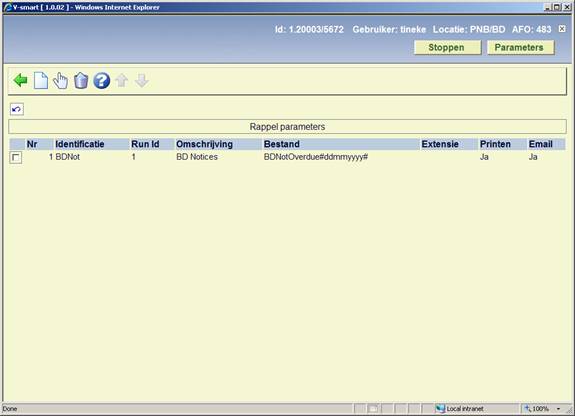
Elke regel wordt geïdentificeerd door de eerste 2 kolomwaarden en deze waarden worden gecombineerd om een unieke 'sleutel' te vormen voor de opgeslagen parameter waarden in elke regel. Er kunnen hier zo veel regels als nodig worden gedefinieerd en deze kunnen worden gemarkeerd als wel of niet 'in gebruik' voor elk output type (print of email).
: Selecteer een regel en dan deze optie om de parameters van deze regel te wijzigen.
: Selecteer een regel en dan deze optie om de geselecteerde regel te verwijderen.
: Gebruik deze optie om een nieuwe regel te definiëren. Er verschijnt een invulscherm:

Dit scherm bestaat uit twee delen.
Het eerste deel is bedoeld om de identificatie, run nummer en output bestand naamgeving te bepalen, alsmede de status van de regel. Het tweede deel is voor de selectie van berichten van elke run.
Run identificatie & Run nummer: Gerbuikt om de regel te identificeren op het overzichtsscherm van AFO 451/452, in de contact methoden kolom. Deze twee waarden worden gecombineerd om eem unieke sleutel te vormen.
Omschrijving: Een vrij tekstveld om de regel te omschrijven.
Bestandsnaam: Bestandsnaam die gebruikt moet worden bij het aanmaken van de berichten voor de regel. Wanneer de datum, tijd of batch volgnummer opgenomen worden, dan moeten ze op de juiste manier onderdeel vormen van de bestandsnaam in het navolgende formaat:
· Datum “#ddmmjjjj#”
-
Waar jjjj = jaar; mm=maand; dd=dag
· Tijd “[uummss]” of “[uumm]”
-
Waar uu=uren; mm=minuten; ss=seconden
· Batch volgnummer “{nnn}”
-
Waar de ingevoerde nnn karakters gebruikt worden om de lengte van het batch nummer te bepalen. Het batch nummer wordt met voorloopnullen aangevuld tot deze lengte.
Extensie bestandsnaam: Een vrij tekstveldgebruikt om de bestands extensie te definiëren indien gewenst. De datum en/of het batch nummer kunnen in dit veld ingevoerd worden in hetzelfde formaat als gebruikt voor het naamveld hierboven.
Automatisch printen: Om aan te geven of deze regel in gebruik is voor automatisch printen.
Automatische emails: Om aan te geven of deze regel in gebruik is voor automatische emails.
Het tweede deel van deze parameters is gelijk aan wat ingevoerd kan worden bij het handmatig genereren van rappels via AFO 452 en wordt hier verder niet uitgelegd.
In deze sectie kunnen de regels voor het automatisch aanmaken van reserveringsberichten worden gedefinieerd. Nadat u deze optie gekozen heeft verschijnt een overzichtsscherm:
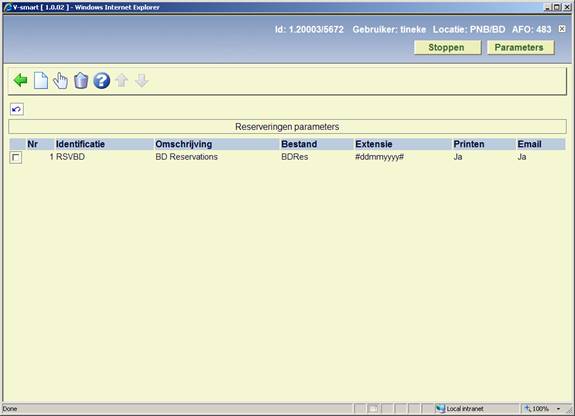
Zie hierboven voor een uitleg, de opties en parameters zijn vergelijkbaar met die voor rappels.
In deze sectie kunnen de regels voor het automatisch aanmaken van Herinneringsberichten worden gedefinieerd. Nadat u deze optie gekozen heeft verschijnt een overzichtsscherm:
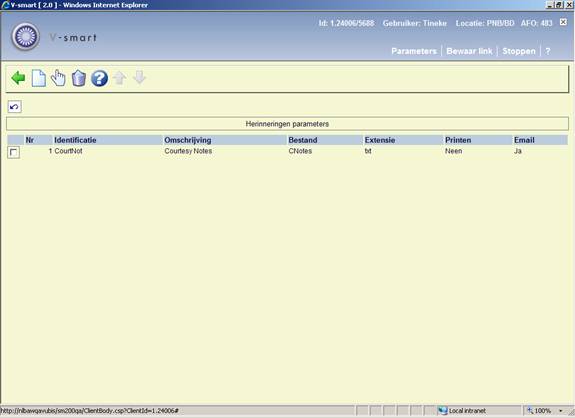
Zie hierboven voor een uitleg, de opties en parameters zijn vergelijkbaar met die voor rappels.
Met deze optie kan aangegeven worden welke adressen gebruikt moeten worden voor rappels en reserveringsberichten.
Nadat u deze optie heeft geselecteerd verschijnt een keuzescherm:

Als $$ADRES gedefinieerd is in de lay-out van dergelijke berichten en deze opties zijn aangevinkt, dan zal de bibliotheek respectievelijk het adres van de uitlenende bibliotheek printen op rappels en het adres van de afhaallocatie op reserveringsberichten.
Deze optie is alleen te gebruiken in combinatie met berichten in het "SSP formaat".
Als er bijvoorbeeld in een run twee reserveringsberichten zijn voor dezelfde lener, maar met verschillende afhaallocaties, dan worden er twee berichten geprint – voor elke locatie één met verschillende afzendadressen.
De collatie volgorde van berichten is niet gewijzigd, dit blijft per lenerscategorie voor SSP berichten, dus de twee pagina's komen achter elkaar.
Deze optie wordt alleen gebruikt op het moment dat berichten worden geprint, dus het kan op elk moment met onmiddellijke ingang worden gewijzigd. De setting is op niveau Meta Instelling Uitleen.
Tenslotte is het mogelijk deze opties "AAN" te zetten ook al is $$ADRES niet gedefinieerd in de lay-out. In dat geval worden de berichten nog steeds uitgesplitst over aparte pagina's, maar is er verder geen impact op de lay-out van de berichten.
Nadat u deze optie heeft gekozen verschijnt een overzichtsscherm met de benodigde codes:
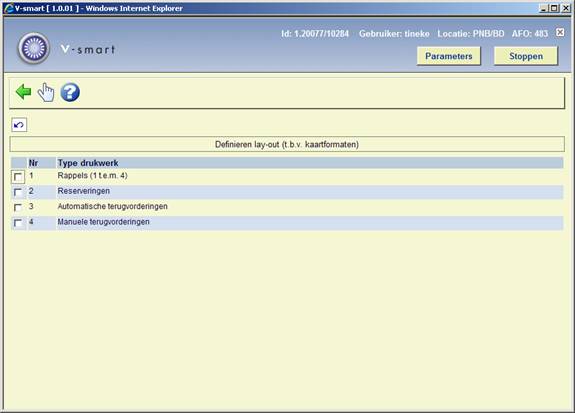
Voor elk van de vier opties kunt u het volgende opgeven:
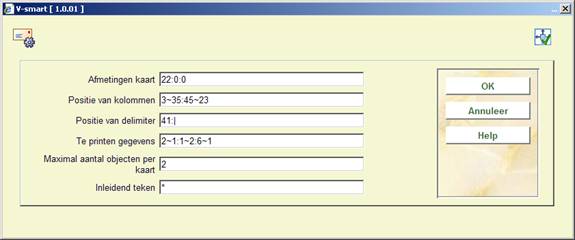
Afmetingen kaart: Geef hier drie parameters op m.b.t. de afmeting van de kaart, gescheiden door een “:”
de lengte van de kaart, uitgedrukt in het aantal regels;
de marge bovenaan (het aantal blanco regels);
de marge onderaan (het aantal blanco regels).
Voorbeeld
“18:2:2”
Betekenis:
De kaart is achttien regels lang en zowel bovenaan als onderaan de kaart moeten twee blanco regels worden geprint.
Positie van kolommen: Geef hier twee parameters op met betrekking tot de positie van de kolommen op de kaart, gescheiden door een “:” Per parameter dient u de beginpositie en de maximale breedte van de betreffende kolom in te voeren, gescheiden door een “~”.
Voorbeeld
“3~35:45~23”
Betekenis:
de linkerkolom wordt geprint vanaf positie 3 met een maximale breedte van 35 tekens. De rechterkolom wordt geprint vanaf positie 45 met een maximale breedte van 23 tekens.
Positie van delimiter: Geef hier twee parameters met betrekking tot de delimiter op, gescheiden door een “:”.
Voer in op welke positie de delimiter tussen de linkerkolom (die de informatie over de objecten bevat) en de rechterkolom (die de informatie over de lener bevat) geprint moet worden, en het interpunctie-teken dat als delimiter gebruikt moet worden.
Opmerking
De interpunctietekens spatie, “~”, “” en “_” mogen niet worden gebruikt. Laat dit veld leeg indien u geen delimiter wenst, bijvoorbeeld omdat de delimiter op de kaart voorgedrukt staat.
Voorbeeld
“41:|”
Betekenis:
“|” (het pipe-teken) wordt als delimiter gebruikt. Het pipe-teken moet worden geprint op positie 41.
Te printen gegevens: Geef hier één of meerdere gegevens op die, die op de kaart geprint moeten worden. Scheid de gegevens door een “:”. Per gegeven dient u in te voeren welk gegeven geprint moet worden (volgens onderstaande tabel) en, gevolgd door een “~” de maximale lengte van elk soort informatie.
|
Nr. |
Betekenis |
|
1 |
Titel |
|
2 |
Auteur |
|
3 |
Volume |
|
4 |
Vervaldatum |
|
5 |
Rappelnummer |
|
6 |
Objectnummer |
|
7 |
Plaatskenmerk |
|
8 |
Titel + vervaldatum (op één regel) |
Voorbeeld
“2~1:1~1:6~1”
Betekenis:
het systeem print achtereenvolgens:
de auteur (2), maximaal één regel;
de titel (1), maximaal één regel;
het objectnummer (6), maximaal één regel.
Maximum aantal objecten per kaart: Voer in hoeveel objecten er maximaal op één kaart opgenomen mogen worden. Het getal dat u invoert, moet groter zijn dan “0”. Op deze manier kunt u bijvoorbeeld bepalen dat er per gereserveerd object een kaart verstuurd wordt. In dat geval voert u hier “1” in.
Inleidend teken: Geef hier het karakter op dat inleidend teken geprint moet worden. Dit teken wordt per object op de kaart geprint.
Opmerking
De karakters spatie (“ “), tilde (“~”), up-arrow (“”) en underscore (“_”) mogen niet gebruikt worden.
Voorbeeld
Een rappelkaart met twee objecten zonder inleidend teken:
The Duck Symphony in DoReMi
Boston Philharmonic
A34124000000055B
Pretty Woman
Orbison, Roy
A34124000009355B
Een rappelkaart met twee objecten, maar met het inleidende teken “*” (ster):
* The Duck Symphony in DoReMi
Boston Philharmonic
A34124000000055B
* Pretty Woman
Orbison, Roy
A34124000009355B
Nadat u deze optie heeft gekozen verschijnt een overzichtsscherm met de benodigde codes:

Voor elk van de veertien opties kunt u het volgende opgeven:

·
Geef hier het niveau op waarop de teksten moeten worden gedefinieerd. Het systeem onderscheidt drie niveaus:
-
algemeen: de teksten gelden voor het hele systeem; met andere woorden voor alle locaties van alle instellingen
-
per instelling: de teksten gelden voor alle locaties van de instelling waarop uw werkstation is ingelogd
-
per instelling/locatie: de teksten gelden alleen voor de instelling/locatie waarop uw werkstation is ingelogd.
Let op
Het is mogelijk om op meerdere niveaus teksten te definiëren. Bij het printen van de teksten zal het systeem de meest specifieke beschikbare tekst gebruiken.
Als u het tekstniveau hebt geselecteerd voor deze opties, verschijnt een invoerscherm:
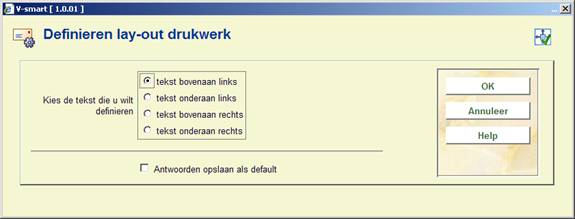
Geef hier aan welke tekst u wilt invoeren. Als u deze optie hebt geselecteerd verschijnt een invoerscherm. Voer in het aangeboden veld de tekst in.
* Drukwerktype ‘Acceptgiro's', ‘Acceptgiro's (her 1)' en ‘Acceptgiro's (her 2)'.
Als u het tekstniveau hebt geselecteerd voor deze opties, verschijnt een invoerscherm:
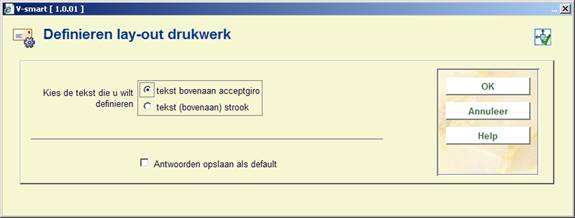
Geef hier aan welke tekst u wilt invoeren. Als u deze optie hebt geselecteerd verschijnt een invoerscherm. Voer in het aangeboden veld de tekst in.
Opmerking
Houd bij het opgeven van tekst rekening met de beschikbare ruimte.
U kunt in teksten de volgende codes opnemen. De codes worden bij het printen vertaald.
|
$BIB$ |
wordt vertaald door een verwoording van de bibliotheek die het drukwerk verstuurt. |
|
$CON |
wordt vertaald door de periode waarvoor contributie betaald moet worden (alleen bij acceptgiro's). |
|
$+n$ en $‑n$ |
worden vertaald in de datum waarop geprint wordt + n dagen of ‑ n dagen. |
Voorbeeld datum notatie
Als er geprint wordt op 29 februari wordt “$+1$” geprint als “1 maart” en “$‑2$” als “27 februari”.
Wanneer u de datum van ‘vandaag' wilt afdrukken, gebruikt u $-0$ OF
$+0$.
ook kunnen codes m.b.t. deposito's worden afgedrukt:
|
$DEPOSITCODE$ |
drukt de code van het deposito af |
|
$DEPOSITWORDING$ |
drukt de verwoording van het deposito af |
|
$DEPOSITUSERID$ |
drukt de lenersbarcode van de gebruiker van het deposito af |
|
$DEPOSITUSERNAME$ |
drukt de naam van de gebruiker van het deposito af |
Als u het tekstniveau hebt geselecteerd voor dit type, verschijnt direct een invoerscherm. Voer in het aangeboden veld de tekst in.
Opmerkingen
Bij ‘Automatische incasso' heeft de tekst een licht afwijkende functie. De tekst dient te bestaan uit een aantal codes, gevolgd door een “=” (is-gelijk-teken) en de waarde van de code. Deze gegevens worden dan door het systeem gebruikt bij de aanmaak van een naar Interpay toe te sturen bestand met betaalopdrachten voor automatische incasso.
In het bestand moeten de volgende codes worden opgenomen. We vermelden de codes en hun betekenissen. Voor de precieze waardes verwijzen we naar de door Interpay uitgegeven brochure ‘ClieOp03', die u bij hun kunt opvragen.
|
Codes |
Betekenis |
Voorbeelden |
|
INZEND |
inzenderidentificatie |
OBG |
|
DUPL |
duplicaatcode |
1 |
|
GROEP |
transactiegroep |
10 |
|
RKBG |
rekening opdrachtgever |
567885 |
|
VAST |
vaste omschrijving |
Contributie t.m. $CON |
|
NAW |
NAW-code |
1 |
|
VWDAT |
gewenste verwerkingsdatum |
$+28$ |
|
NAME |
naam opdrachtgever |
O.B. Geldrop |
|
TEST |
testcode |
P |
|
SOORT |
transactiesoort |
1002 |
|
OMSCH |
omschrijving |
$BIB$ |
Als u voor bepaalde types drukwerk kiest voor SSP-formaten heeft dit de volgende gevolgen:
·
Het drukwerk wordt gesorteerd op lenerscategorie, daarbinnen op naam;
·
Het drukwerk kan verschillen van lenerscategorie tot lenerscategorie;
·
U kunt lay-out en inhoud van het drukwerk samenstellen volgens de principes van de SSP-printmodule, waarbij u de volledige functionaliteit kunt gebruiken.
Als u deze menuoptie kiest, verschijnt een overzichtsscherm met drukwerktypen en lenerscategorieën. Door middel van de melding “OK” geeft het systeem aan welke printprofielen gedefinieerd zijn.
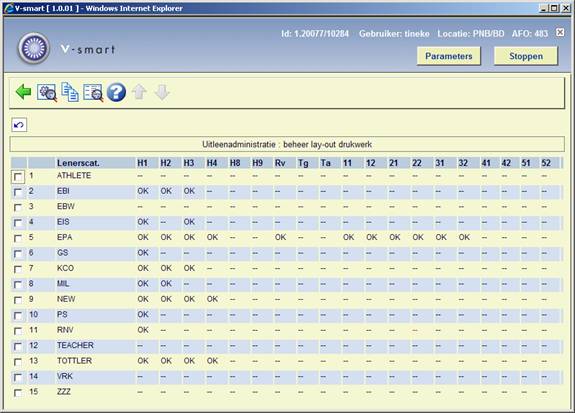
Op dit scherm ziet u voor elke in het systeem gedefinieerde lenerscategorie, welk drukwerk daarvoor gedefinieerd is.
Verklaring van de types drukwerk:
|
Afkorting |
Drukwerktype |
Code |
|
H1 |
Rappel 1 |
RAP1 |
|
H2 |
Rappel 2 |
RAP2 |
|
H3 |
Rappel 3 |
RAP3 |
|
H4 |
Rappel 4 |
RAP4 |
|
H8 |
Rappel m.b.t. lenersconversieprogrammatuur |
RAP101 |
|
H9 |
Herinnering op rappel m.b.t. lenersconversieprogrammatuur |
RAP102 |
|
Rv |
Reserveringen |
RESV |
|
Tg |
Automatische terugvorderingen |
TRUG |
|
Ta |
Manuele terugvorderingen |
TRUA |
|
11 |
Schuldrekening |
RK11 |
|
12 |
Herinnering schuldrekening |
RK12 |
|
21 |
Rekening niet teruggebrachte werken |
RK21 |
|
22 |
Herinnering niet teruggebrachte werken |
RK22 |
|
31 |
Vrije rekeningen |
RK31 |
|
32 |
Herinnering vrije rekeningen |
RK32 |
|
41 |
Rekening m.b.t. leengeld |
RK41 |
|
42 |
Herinnering rekening m.b.t. leengeld |
RK42 |
|
51 |
[momenteel niet in gebruik] |
RK51 |
|
52 |
[momenteel niet in gebruik] |
RK52 |
voor het verwerken van berichten die meerdere pagina's beslaan. Als u deze optie kiest verschijnt onderstaand keuzescherm
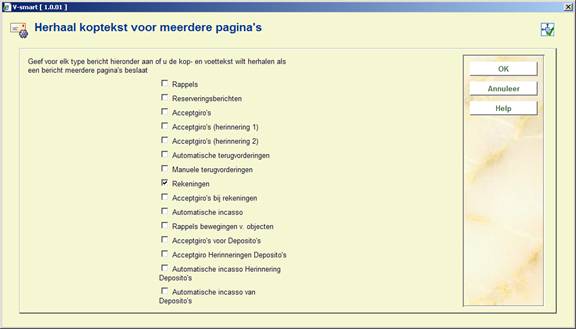
Wanneer de output voor een bepaald berichttype meerdere pagina's beslaat biedt deze optie de mogelijkheid om aan te geven of kop en voetteksten herhaald moeten worden op vervolgpagina's/ Dit is vooral relevant wanneer er gebruik gemaakt wordt van machines die de berichten automatisch in enveloppen doen.
Bovenstaand scherm toont de instellingen voor de locatie waarop is ingelogd, d.w.z. dat de parameter per locatie ingesteld wordt. Maar over het algemeen zullen de instellingen voor alle locaties gelijk zijn. Daarom wordt na het opslaan (op OK klikken) een ander formulier getoond waarop de gegevens voor de overige locaties kunnen worden toegevoegd.
: Nadat u deze optie gekozen heeft verschijnt een invoerscherm:
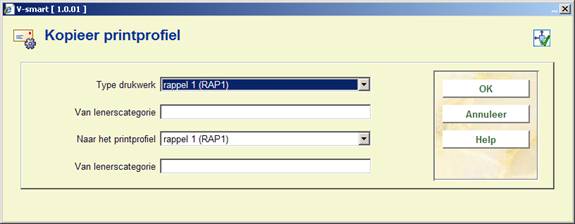
Voer de benodigde gegevens in om een profiel te kopieren of om een geheel nieuw profiel aan te maken op basis van de gegevens van een bestaand profiel.
Wanneer u bij lenerscategorie een * invult wordt het profiel gekopieerd naar de profielen van alle lenerscategorieën.
: Hiermee kunt u een bestaand profiel wijzigen of een nieuw profiel aanmaken. Dit wordt in de volgende paragraaf nader toegelicht. Nadat u deze optie gekozen heeft verschijnt een invoerscherm:

Let op
Teksten voor berichten kunnen worden gedefinieerd in diverse talen. Voor taalspecifieke berichten (Tekst vooraan en achteraan printout, Teksten boven en onder) gebruikt het systeem de volgende logica om te bepalen welke taal er gebruikt moet worden voor het bericht.
·
Controleer in het lenersrecord of er een taalcode aanwezig is (een van de systeemcodes dut, eng of fre). Andere taalcodes kunnen worden gedefinieerd in AFO 482 – Uitleenparameters: Lenersadministratie – Lener Authority lijsten.
·
Wanneer een code aanwezig is in het lenersrecord, wordt dit beschouwd als de taal van de lener. Wanneer er helemaal geen code is OF geen code die overeenkomt met een definitie in de Lener Authority lijsten, zal het systeem de default taal van het systeem gebruiken (deze is ingesteld bij installatie van het systeem).
·
Datum, aanspreektitel en de gespecificeerde teksten zullen in de opgegeven taal worden geproduceerd (lenerspecifiek of default).
·
Voor de output wordt eerst de tekst gedefinieerd in de taal van de lener gebruikt. Wanneer daar niets is gedefinieerd, worden de teksten uit Default gebruikt, indien beschikbaar. Anders worden de teksten in de default taal van het systeem gebruikt worden.
Wanneer u dit doet voor een nieuwe layout zal het systeem onderstaande invulschermen tonen:
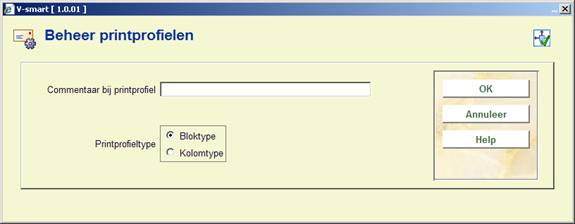
Printprofiel type: kies Bloktype om de gegevens in blokken af te drukken voor elke titel (informatie wordt afgedrukt in blokken per titel, met elk gedefinieerd element op een nieuwe regel, al dan niet voorafgegaan door een label) of Kolomtype om de gegevens in kolommen af te drukken (informatie wordt afgedrukt in kolommen met daaronder de dataelementen van alle titels.

Hier kunt u de diverse instellingen van de pagina's bepalen. De opties voor Plaats van de paginering zijn: C (gecentreerd), L (links), of R (rechts); deze hebben geen effect als de vorige optie (Pagina's nummeren) op ‘N' staat.
Einde mail teken: Als er iets ingevuld is in het veld 'Einde mail teken', dan wordt dat karakter ingevoerd aan het einde van elk bericht. In ons voorbeeld is dat _.
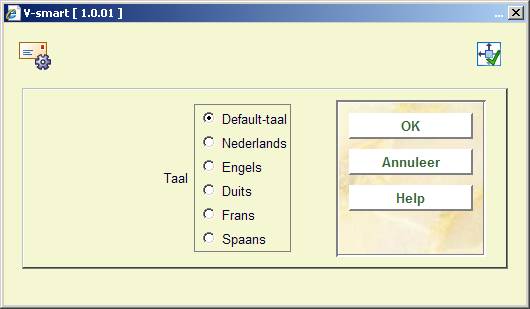
Met dit formulier kunt u kop- en voetteksten definiëren in verschillende talen. Nadat u een taal gekozen heeft en op heeft geklikt, wordt onderstaand invulscherm getoond:

Voor de gewenste teksten in voor zover van toepassing en herhaal dit voor de overige benodigde talen. Wanneer ik klaar bent dient u op te klikken om naar het volgende scherm te gaan:

Dit formulier heeft betrekking op de algemene kenmerken van het bericht.
Met de optie Aantal kolommen/blokken kunt u aangeven hoeveel kolommen of blokken (afhankelijk van de gemaakte keuze op het eerste scherm) met data zoals titel, barcode, vervaldatum enz op het bericht moeten worden afgedrukt.
Vervolgens wordt dit scherm gepresenteerd:
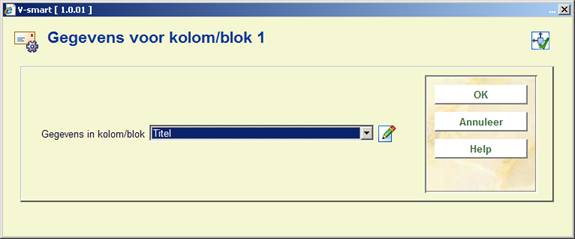
Kies het gewenste dataelement uit de dropdown lijst en klik op .
In het volgende invulscherm kunt u labels (Bloktype) of koppen (Kolomtype) definiëren voor de gekozen dataelementen in verschillende talen:

Daarna kunt u nog meer gegevens invullen voor het betreffende dataelement, zoals positionering enz.:

Het systeem zal deze stappen herhalen voor het aantal blokken/kolommen dat u heeft opgegeven in het eerdere scherm.
Wanneer u hiermee klaar bent zal het systeem een overzichtsscherm presenteren zoals het voorbeeld hieronder. U dient nu de layout te completeren door de volgende onderdelen in te vullen.
Vrije teksten: wanneer u hier op klikt verschijnt een nieuw menu:

Kies Tekst vooraan print-out om de aanhef van de brief te definiëren. Ook dit kunt u doen voor verschillende talen:
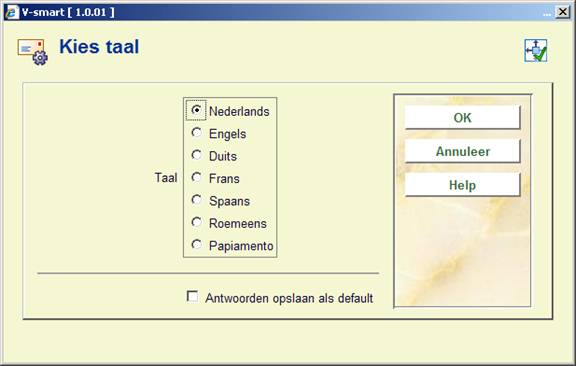
Kies een taal en de scherm editor wordt gepresenteerd:
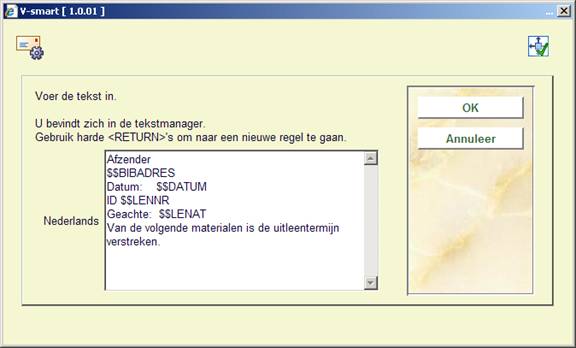
Voer de gewenste teksten in en herhaal dit voor zoveel talen als nodig is. Wanneer u met dit onderdeel klaar bent klikt op om terug te gaan naar het menu. Herhaal deze stappen vervolgens voor Tekst achteraan print-out om de teksten onderaan de brief te definiëren.
Geldige codes die hier gebruikt kunnen worden zijn:
·
$$DATUM De datum waarop het bericht gegenereerd is.
·
$$ADMINISTRAT de administratiekosten (alleen geldig bij rekeningen).
·
$$BIBADRES het adres van de bibliotheek. Dit werkt alleen voor afhallocatie in een reserveringsbericht en alleen als "printen per locatie" AAN staat. Het kan niet gebruikt worden voor locatie in rappels – dan komt er alleen ***** te staan.
·
$$ADLOC het adres van de locatie (zoals gedefinieerd in AFO 617)
·
$$BTW het BTW-bedrag (alleen geldig bij rekeningen).
·
$$CONTACT de contactpersoon zoals ingevoerd in het lenersrecord.
·
$$EMAIL Het e-mail adres van de lener. Wanneer de lener geen e-mail adrs heeft dan wordt de hele regel onderdrukt.
Als de tekst is: Ga naar Gebruikersactiviteiten om uw contact informatie bij te werken. Uw huidige e-mail adres in ons bestand is $$EMAIL
dan is de output:
Lener met e-mail adres: : Ga naar Gebruikersactiviteiten om uw contact informatie bij te werken. Uw huidige e-mail adres in ons bestand is deb@geac.com
Lener zonder e-mail adres: Ga naar Gebruikersactiviteiten om uw contact informatie bij te werken.
·
$$LEE=nr1,nr2, …. (alleen geldig bij acceptgiro's) bij iedereen die de leeftijd nr1, nr2 (of hoger) heeft als de acceptgiro wordt verstuurd, wordt de indicatie "(N)" toegevoegd achteraan de eerste regel van de tekst die geprint wordt rechts bovenaan op de acceptgiro.
·
$$LENAD de naam van de lener, straat en nummer, postcode en plaats zoals opgenomen in het eerste adres van het lenersrecord. Het af te drukken adres gebruikt de Adres Prioriteit Instellingen uit AFO 482 om de waarde voor $$LENAD te bepalen als variabele bij SSP output. De AFO 482 parameters voor SSP adres instellingen worden ook gebruikt bij het aanmaken van adresblokken in SSP output.
·
$$LENAT de aanspreektitel ('heer'/'mevrouw') op basis van het veld 'geslacht' in het lenersrecord.
·
$$LENNR het actuele barcodenummer van de lener.
·
$$LENTA de naam van de lener, straat en nummer, postcode en plaats zoals opgenomen in het tweede adres van het lenersrecord.
·
$$LENWA de naam van de lener, afdeling, straat en nummer, postcode en plaats zoals opgenomen in het werkadres van het lenersrecord. Hier wordt altijd de inhoud van het 3e adres afgedrukt (Werkadres).
·
$$LENZO de naam van de lener.
·
$$REKENING het rekeningnummer (alleen geldig bij rekeningen).
·
$$TOTAAL het totaalbedrag zoals dit opgenomen is in een rekening van de uitleenmodule (alleen geldig bij rekeningen).
·
$$START Dit kan worden gebruikt om het regelnumme rte beaplen waarop iets moet verschijnen. Hiermee dient u voorzichtig te zijn. Als dit bijvoorbeeld op 22 wordt gezet en er zijn al 22 regels in het bericht voor de plaats waar $$LENNR (de lenersbarcode bijvoorbeeld) moet worden afgedrukt, dan wordt het $$START commando genegeerd.
Let op
Variabelen moeten altijd het laatste element zijn op de regel die wordt afgedrukt. Tekst gedefinieerd ná een variablele wordt niet afgedrukt.
De datums en het formaat waarin ze worden getoond / geprint worden bepaald in Configuratiescherm / Landinstellingen / Datumnotatie van het werkstation waarop de client draait.
Wanneer $$DATUM gebruikt wordt als variabele, wordt de lange datumnotatie van het werkstation dat de berichten print gebruikt.
Wanneer andere datums worden geprint (d.w.z. Uitleendatum of Vervaldatum) wordt hiervoor de korte datumnotatie gebruikt.
Als het gevraagde adres niet gedefinieerd is in het lenersrecord, wordt het adres uit het EERSTE adresblok gevonden in het lenersrecord gebruikt, het systeem begint bij blok 1 (Huisadres) en gaat zo alles langs tot een adres gevondne wordt.
In het geval van garanthouders wordt het Huisadres of het eerst gevonden adresblok in het lenersrecod gebruikt.
Er is een optie om bepaalde tekst altijd op dezelfde regel te laten beginnen (vergelijkbaar met $$START). De regeldefinitie moet beginnen met ### gevolgd door een getal xx (bijv. ###20). Die definitie wordt dan altijd geprint op regel xx.
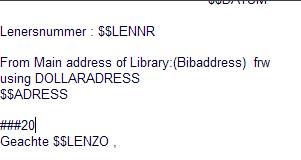
Wanneer u kiest voor een reeds gedefinieerde layout zal het systeem onmiddellijk een overzichtsscherm als in onderstaand voorbeeld tonen:

: Selecteer een regel en klik op dit icoon om het gekozen onderdeel van de layout te wijzigen.
: Het standaard scherm voor het genereren van output wordt gepresenteerd. U kunt nu de totale definitie van de layout afdrukken.
Let op:
U kunt hiermee niet een voorbeeldbrief afdrukken maar slechts een overzicht van de gemaakte definities.
: Vrij tekstveld om een toelichting in te voeren.
: Om de gehele layout te verwijderen. U kunt geen afzonderlijke regels van de ‘Blok' (of ‘Kolom') definitie verwijderen.
: Selecteer twee regels van de ‘Blok' (of ‘Kolom') definitie (met behulp van de muis en de CTRL-toets) om hun posities om te wisselen. Dit kan handig zijn wanneer u zich vergist heeft in de volgorde, omdat u geen afzonderlijke regels van de ‘Blok' (of ‘Kolom') definitie kunt verwijderen.
Let op:
Regel 4 (Algemene structuur) bepaalt het aantal regels per ‘Blok' (of ‘Kolom') dat daadwerkelijk afgedrukt wordt. Dus er kunnen meer ‘Blok' (of ‘Kolom') definities gemaakt zijn dan er in dit veld ingevuld staat. Zorg ervoor dat u deze parameter aanpast wanneer u niet alles wat er gedefinieerd is wilt afdrukken. Ook dit kan handig zijn wanneer u een fout heeft gemaakt: gebruik het icoon om een niet langer gewenst element naar het einde van de lijst te verplaatsen. Verlaag vervolgens het aantal in regel 4 (Algemene structuur).
Zie de vorige sectie voor een toelichting op de diverse velden en hoe ze te wijzigen.
De berichten die voor elke lener worden aangemaakt dienen een "start teken" aan het begin van de eerste pagina te hebben en een "stop teken" aan het eind van de laatste pagina.
De vereiste "start" en "stop" tekens voor elk bericht moeten worden ingevoerd als onderdeel van de standaard layout definities. De vereiste karakters moeten worden ingevoerd als onderdeel van de "vrije teksten" aan het begin en eind van SSP type berichten voor elk gedefinieerd bericht.
Voor elke lenerscategorie / bericht type combinatie moeten de vrije teksten worden ingevoerd:
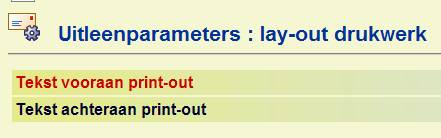
Voorbeeld:

Dit zorgt ervoor dat er “_start_” geprint wordt aan het begin van elke bericht voor een lener.

Voorbeeld:

Dit zorgt ervoor dat er “_stop_” geprint wordt aan het eind van elke bericht voor een lener.
Het automatische proces volgt dezelfde regels voor het uitvoeren van deze tekst als wordt gebruikt bij het "handmatig" printen, dus de het resultaat kan getest worden via de handmatige procedure.
U kunt ‘klein drukwerk' definiëren. Vooralsnog wordt deze optie alleen gebruikt om onderaan op uitleenbonnen en dergelijke een vrij te definiëren variabele tekst te printen.
Als u deze menuoptie kiest, verschijnt een invoerscherm waarin u de taal moet selecteren van de tekst die u wilt vastleggen. Vervolgens verschijnt een invoervak waarin u de gewenste tekst kunt invoeren.
Let op
De breedte van deze bonnen alsmede enige andere parameters kunnen worden ingesteld via AFO 481 – Diversen – Uitleenprocedure – Printen. Zie de Help van deze AFO voor meer informatie.
Voor het uitleendrukwerk dat niet via SSP verloopt, kunt u bepalen naar welk adres uit de lenersadministratie het drukwerk moet worden gestuurd. Het systeem geeft u de mogelijkheid het te printen adres per lenerscategorie in combinatie met het type drukwerk op te geven.
Als u deze menuoptie kiest, verschijnt een invoerscherm

Geef hier voor elke lenerscategorie een parameter van tien cijfers op. Elk van deze cijfers staat voor een type drukwerk in onderstaande volgorde:
|
1 |
rappels |
6 |
automatische terugvorderingen. |
|
2 |
reserveringen |
7 |
manuele terugvorderingen |
|
3 |
acceptgiro's |
8 |
acceptgiro bij rekening |
|
4 |
eerste herinnering acceptgiro's |
9 |
automatische incasso |
|
5 |
tweede herinnering acceptgiro's |
10 |
rekening |
Elk cijfer kan de volgende waarden hebben:
|
1 |
stuur het drukwerk naar het eerste adres |
|
2 |
stuur het drukwerk naar het tweede adres |
|
3 |
stuur het drukwerk naar het werkadres |
Let op
Als u de waarden uit deze tabel niet invoert, wordt alle drukwerk naar het eerste adres gestuurd.
Als u deze menuoptie kiest, verschijnt een menu met de rappelsoorten die zijn gedefinieerd:
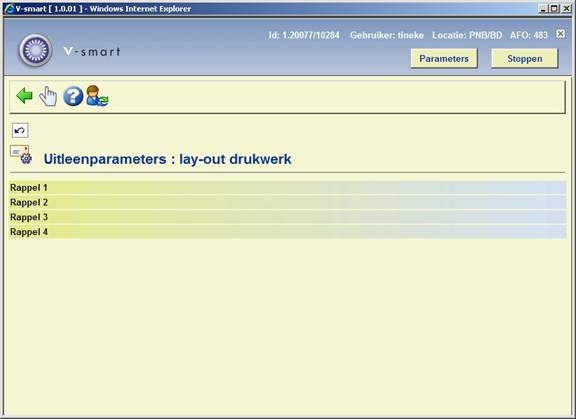
Selecteer een rappel om het printprofiel van de collectie te definiëren.
Vervolgens verschijnt een overzichtscherm met het gekozen printprofiel.
In dit scherm kunt u het printprofiel wijzigen. De werkwijze en opties zijn toegelicht in de beschrijving van SSP formaten.
Met deze optie kunt u Onderwerp en Inhoud van per email gestuurde berichten definiëren.
Nadat u deze optie gekozen heeft verschijnt een menu:
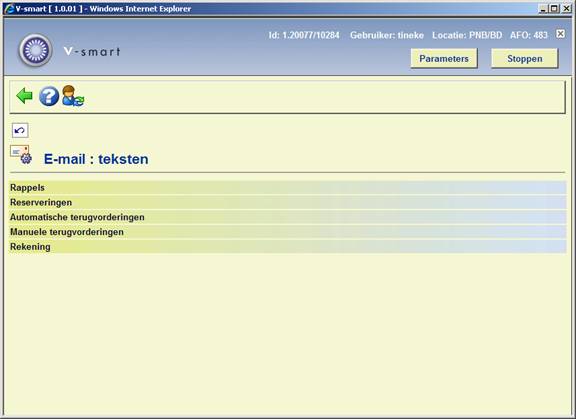
Kies een optie, daarna verschijnt een keuzescherm:
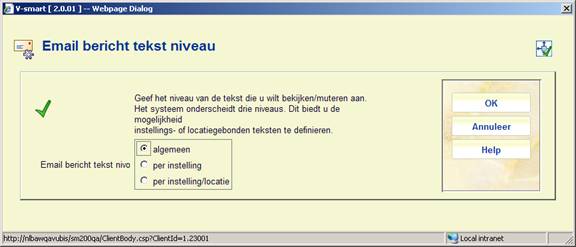
·
Geef hier het niveau op waarop de teksten moeten worden gedefinieerd. Het systeem onderscheidt drie niveaus:
-
algemeen: de teksten gelden voor het hele systeem; met andere woorden voor alle locaties van alle instellingen
-
per instelling: de teksten gelden voor alle locaties van de instelling waarop uw werkstation is ingelogd
-
per instelling/locatie: de teksten gelden alleen voor de instelling/locatie waarop uw werkstation is ingelogd.
Let op
Het is mogelijk om op meerdere niveaus teksten te definiëren. Bij het printen van de teksten zal het systeem de meest specifieke beschikbare tekst gebruiken.
Kies een optie, daarna verschijnt een invoerscherm:

Geef een rappel nummer op, daarna verschijnt een taalkeuzescherm:

Kies een taal, waarna onderstaand invulscherm verschijnt:

De werkwijze voor de overige opties is gelijk, zij het dat voor de terugvorderingen geen taalkeuze geboden wordt.
U kunt dezelfde $$ codes gebruiken als beschreven in sectie 483.5.1, behalve $$EMAIL.
Met deze optie kunt u opgeven hoe lang afdrukbestanden bewaard moeten worden OF hoeveel bestanden u wilt bewaren. Dit stelt u in staat bestanden opnieuw af te drukken indien nodig. Nadat u deze menu optie gekozen heeft verschijnt een invoerscherm:

In deze sectie worden de parameters voor mailmerge beheerd. Zie de algemene help over dit onderwerp voor achtergrondinformatie.
Nadat u deze optie heeft gekozen verschijnt een submenu:
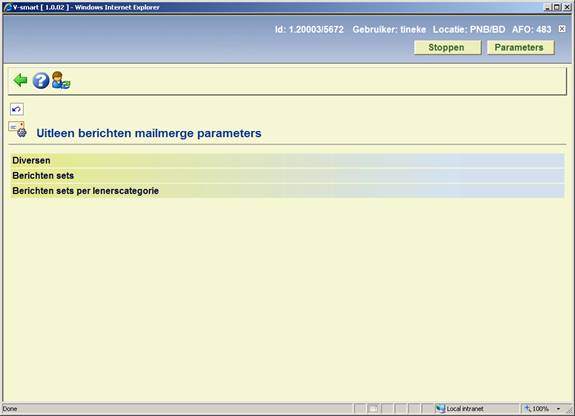
Deze opties worden in de volgende paragrafen toegelicht.
Deze optie geeft toegang tot de beschikbare berichten die mailmerge ondersteunen. Nadat u deze optie heeft gekozen verschijnt een overzichtsscherm:

Selecteer een regel om de bijbehorende parameters te bekijken/wijzigen:

Let op
De vijfde optie (Vast aantal regels) is beschikbaar voor alle typen behalve Verlopend lidmaatschap. Alle andere opties zijn identiek voor elk type.
Bericht locatie
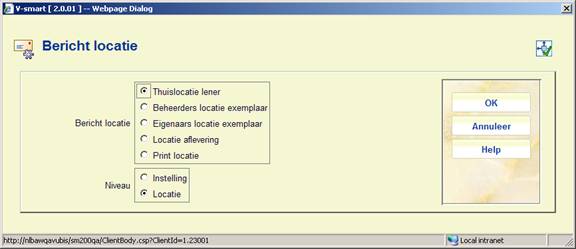
Het idee hier is om te bepalen bij welke locatie het bericht hoort.
Dit kan additioneel bepaald worden op niveau van de Instelling OF de Locatie. Hierdoor wordt de inhoud bepaald van het veld "bibliotheekadres" dat afgedrukt zal worden.
Bericht locatie heeft 3 mogelijke implicaties
·
Om het beschikbare "bibliotheekadres" te definiëren
·
Om een filter op printen mogelijk te maken
·
Om te dienen als 'sleutel' voor de optie "Start nieuw bestand bij" – d.w.z. om de berichten fysiek te scheiden.
Sorteervolgorde

Links staan de velden die onderdeel kunnen vormen ven een bericht en waarop ook gesorteerd zou kunnen worden. Verplaatst de berichten waarop gesorteerd moet worden naar rechts. Bepaal de volgorde door elementen omhoog of omlaag te bewegen.
Een gangbare volgorde kan zijn
·
Instelling bericht
·
Locatie bericht
·
Lenerscategorie
·
Lenersnaam
·
Lener Id
waardoor berichten voor een bepaalde vestiging bij elkaar gegroepeerd worden en daarbinnen op lenerscategorie.
Start nieuw bericht bij
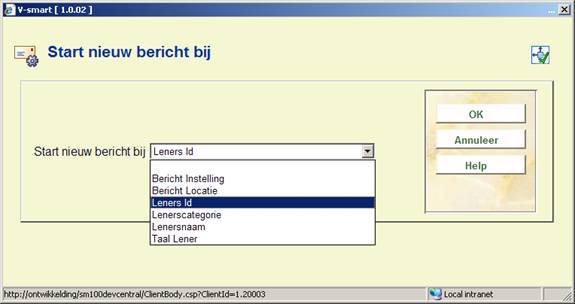
Hiermee wordt bepaald bij welk veld het systeem een nieuw bericht moet beginnen, d.w.z. een nieuwe stel briefpapier. Hier kan gekozen worden uit de velden gedefinieerd bij sorteervolgorde.
Start nieuw bestand bij
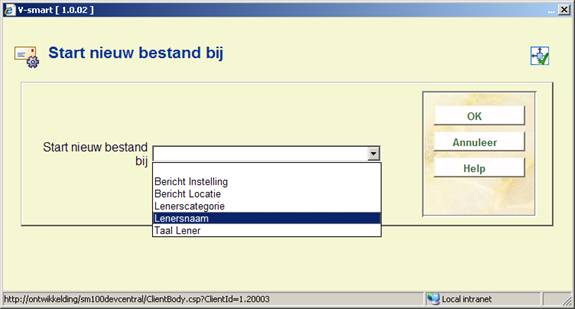
Optioneel kan worden aangegeven dat het systeem meerdere bestanden moet maken, en een nieuw bestand beginnen bij de opgegeven waarde. Dit wordt alleen gebruikt wanneer bestanden ook opgeslagen worden. Als dit wordt ingesteld op Locatie Bericht dan zouden berichten van verschillende vestigingen in aparte bestanden worden opgeslagen.
Vast aantal regels

Wanneer gegarandeerd is dat een bericht is geconfigureerd om (bijvoorbeeld) 5 detailregels te printen, dan kan het "Vaste aantal regels" op 5 gezet worden. Dit geeft spectaculaire performance verbeteringen voor het mailmerge proces (tenzij individuele berichten worden opgeslagen).
Het idee hierachter is dat berichten sets onafhankelijk van andere zaken gedefinieerd kunnen worden (zoals bijvoorbeeld de systeemkalenders op zichzelf staand gedefinieerd zijn, maar dan gebruikt worden vanuit diverse functies, ze worden dan gedeeld).
Een berichten set bepaalt alleen de hoofddocumenten gerelateerd aan elk type bericht dat ondersteund wordt door het systeem. Berichten sets worden gedefinieerd peer meta instelling uitleen.
Nadat u deze optie heeft gekozen verschijnt een overzichtsscherm:

: Gebruik deze optie om een berichten set aan te maken. Zie sectie 483.11.2.1 voor details.
: Selecteer een regel en dan deze optie om de berichten set te definiëren. Zie sectie 483.11.2.2 voor details.
: Selecteer een regel en dan deze optie om de berichten set te verwijderen. Het systeem vraagt om bevestiging.
: Selecteer een regel en dan deze optie om de algemene gegevens van de berichten set te bekijken/wijzigen. Zie sectie 483.11.2.1 voor details.
: Selecteer een regel en dan deze optie om een nieuwe set aan te maken gebaseerd op gegevens van de geselecteerde set.
: Gebruik deze optie om te bepalen welke berichten sets er gebruikt moeten worden en de verwoording hiervoor. Zie sectie 483.11.2.3 voor details.
Nadat u de optie of gekozen heeft verschijnt een invulscherm:
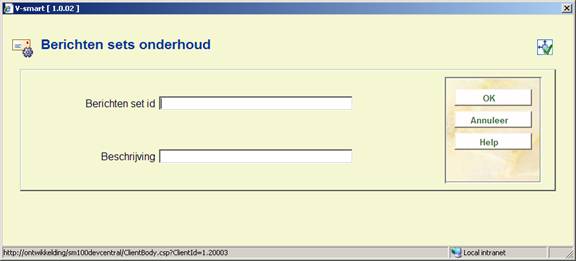
Vervolgens kiest u de optie om de parameters voor deze set in te stellen.
: Selecteer een regel en dan deze optie om de berichten set te definiëren. Er wordt een overzichtsscherm getoond, met elk type bericht gedefinieerd voor de gekozen berichten set:
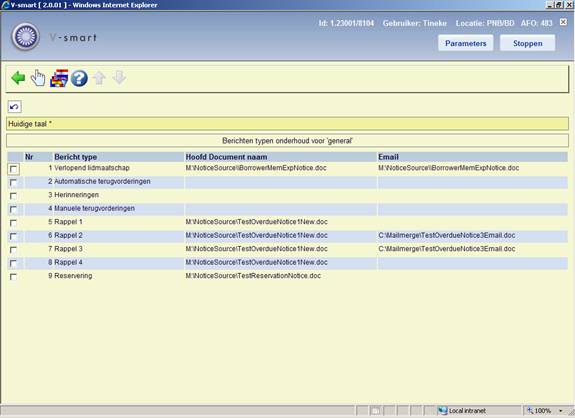
De berichten typen zijn gedefinieerd in het systeem. De bibliotheek kan niet zomaar een nieuw type definiëren en verwachten dat dit werkt.
Na het selecteren van een regel wordt een invulscherm getoond met de volledige padnaam van het hoofddocument. In bovenstaand voorbeeld staat dit op een (vermoedelijk) gedeelde M schijf.

Dit dient om het volledige pad en de documentnaam te bepalen van het Hoofd Document. Het is ook mogelijk, maar niet noodzakelijk, een parat hoofddocument te maken voor het Email bericht. Ook het Email onderwerp kan hier bepaald worden. Het veld “papier formaat” wordt gebruikt in de IBL module en is hier niet relevant.
Opslaan Output Sets hiermee kan elk bericht opgeslagen worden als een apart bestand. De opslagplaats is bepaald in de ini-file van de print processor die het bericht genereert.
: Hiermee kan een apart hoofddocument/sjabloon gedefinieerd worden voor elke taal waarin berichten verstuurd worden. Dit is optioneel, maar het maakt het mogelijk de vaste teksten (en zelfs de hele lay-out) van een bericht aan te passen naar gelang de taal die gebruikt wordt voor het bericht dat aan de lener gestuurd wordt.
Nadat u deze optie heeft gekozen verschijnt een keuzescherm:
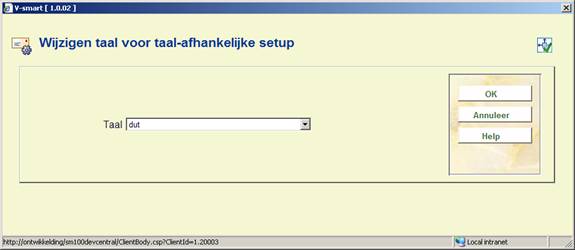
Nadat u een taal gekozen heeft verschijnt een scherm vergelijkbaar met het hierboven beschrevene scherm. De huidige taal wordt getoond in de header van het scherm:
![]()
: Gebruik deze optie om te bepalen welke berichten sets er gebruikt moeten worden en de verwoording hiervoor. Er wordt een overzichtsscherm getoond:

Wanneer u regel selecteert verschijnt een invoerscherm waar de verwoordingen kunnen worden ingevuld:
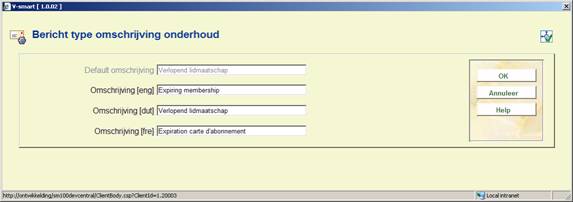
Het selecteren van de optie voert u naar een scherm waar berichten types kunnen worden geselecteerd en gesorteerd:

Hiermee kan de bibliotheek bepalen welke berichten set gebruikt moet worden voor elke lenerscategorie, voor de huidige printlocatie. Nadat u deze menu optie heeft gekozen verschijnt een invoerscherm:

Selecteer de gewenste berichten set uit de dropdown lijst voor elke lenerscategorie.
Hier kan een methode "Geen output" gedefinieerd worden. Dit betekent dat de output bij default wordt genegeerd voor reguliere 452 jobs. Deze groep is echter wel beschikbaar in de gearchiveerde drukbestanden, zodat ze optioneel alsnog geprint en verstuurd kunnen worden. Er is een lijst van deze leners hetgeen het mogelijk maakt om deze lenersrecords later op te zoeken / bij te werken.
Nadat u deze optie heeft geselecteerd verschijnt een keuzescherm:
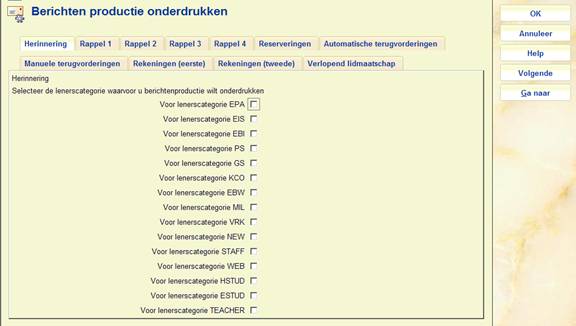
Hier kan voor elk type bericht per lenerscategorie worden aangegeven of berichten productie onderdrukt moet worden.
Let op
Een methode "geen output" als gedefinieerd in AFO 616 betekent dat deze kan worden gebruikt in plaats van Print als een soort vangnet bij het genereren van berichten wanneer alle andere contactmethoden mislukt zijn. Dit krijgt voorrang boven de default om alles te printen wanneer er geen andere methode gebruikt kan worden.
Bijvoorbeeld: u heeft een contactmethode gedefinieerd als Alleen E-mail en de lener heeft geen e-mailadres. Dan is de deafult PRINT (als er niets anders is gedefinieerd), dus komt het bericht bij de af te drukken set. Als de methode gedefinieerd is als E-mail & Geen output en de lener heeft geen e-mailadres, dan komt het bericht bij de geen output set.
De 616 optie is dus anders dan deze optie, die simpleweg betekent "helemaal geen output genereren".
De Vubis Smart server ondersteunt twee soorten SMS berichten: gestuurd via Voicemail (Itiva) en gestuurd naar een specifieke SMS server (http). Bij verzending via Voicemail worden alleen Rappels en Reserveringsberichten ondersteund. Bij verzending naar een specifieke SMS server worden de volgende typen ondersteund: Rappels, Reserveringsberichten, Herinneringen, Terugvorderingen en notificatie van gewijzigde PIN code.
Bevestiging reservering (WebOpac) en Algemene berichten aan een lijst van leners vanuit SSP worden alleen ondersteund voor berichten naar een specifieke SMS server.
Met deze optie kunt u defeitelijke berichttekst voor elk type bericht definiëren.
Nadat u deze optie heeft geselecteerd verschijnt een taalkeuze scherm:
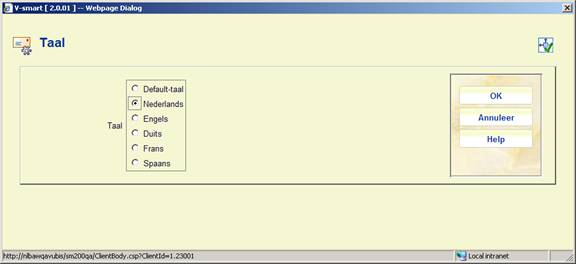
Nadat u een taal gekozen heeft en op heeft geklikt, wordt onderstaand invulscherm getoond

In elk veld kunenn meerdere regels tekst ingevoerd worden. Er zijn 5 speciale velden die in de tekst kunnen worden opgenomen: <B> lenersnaam, <T> titel, <L> locatie, <N> aantal exemplaren te laat, <D> vervaldatum. Elk van deze speciale velden wordt gevolgd door het maximum aantal te tonen karaketers tussen vierkante haken. Bijvoorbeeld: <B>[10] toont maximaal tien karakters van de lenersnaam. <D> vervaldatum kan alleen worden gebruikt voor herinneringen.
Een SMS bericht kan maximaal 160 karakters lang zijn. De Vubis Smart server zal niet proberen berichten van meer dan 160 karakters te verzenden.
Het systeem controleert elk veld om ervoor te zorgen dat de lengte van de gedefinieerde tekst niet meer is dan de 160 karakter limiet voor een SMS bericht.
Voorbeelden
Reservering: Geachte <B>[10]: “<T>[40]” staat klaar om op te halen bij <L>[20]. Met deze definitie krijg je het volgende SMS bericht:
Geachte Simon de Wit: “Harry Potter and the chamber of secrets” staat klaar om op te halen bij filiaal A.
Herinnering: Geachte <B>10: “<T>[35] moet terug zijn op <D>15. Zorg dat u het uiterlijk die datum inlevert bij de bibliotheek.
Rappel 1: Geachte <B>[10]: U heeft <N>[2] exemplaren die te laat zijn. Kijk op onze website onder Gebruikersactiviteiten voor details.
Voor<B> neemt het systeem de definitie in AFO 482 – Lener Naam Instellingen.
Voor <L> neemt het systeem de naam van de locatie als gedefinieerd in SMS locatie namen (zie hieronder).
Hiermee kan men een KORTE naam definiëren voor elke locatie binnen de meta instelling Uitleen, om te gebruiken binen SMS berichten.
Nadat u deze optie heeft gekozen verschijnt een overzichtsscherm:

: Gebruik deze optie om een nieuwe korte naam te definiëren. Er verschijnt een invoerscherm:
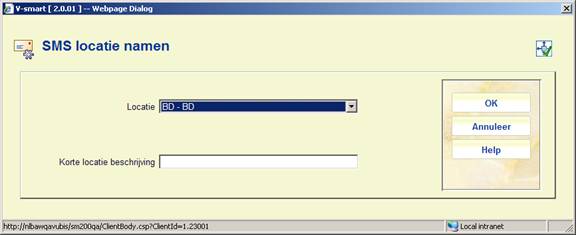
Selecteer een Locatie uit de dropdown lijst en voer de gewenste Korte locatie bescchrijving in, die in SMS berichten gebruikt moet worden.
: Selecteer een regel en dan deze optie om de bestaande korte naam te wijzigen. Hetzelfde invoerscherm als hierboven verschijnt, alleen kan in dit geval de Locatie niet gewijzigd worden.
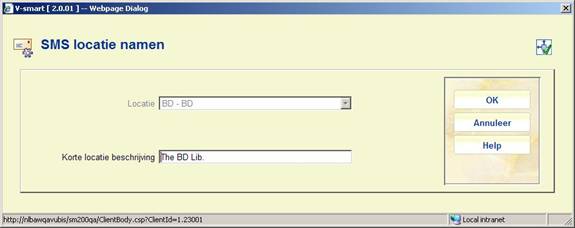
: Selecteer een regel en dan deze optie om de definitie te verwijderen. Het systeem vraagt om bevestiging.
· Document control - Change History
|
Version |
Date |
Change description |
Author |
|
1.0 |
June 2008 |
creation |
|
|
2.0 |
August 2008 |
various updates; new options for mail merge |
Tineke vanBuul |
|
2.1 |
January 2009 |
options for automatic notice production |
Tineke vanBuul |
|
3.0 |
October 2009 |
general textual improvements; new options: notice production suppression email notice texts by location, SMS messages |
Tineke vanBuul |
|
4.0 |
April 2010 |
new variable $$EMAIL |
Tineke vanBuul |
|
4.1 |
March 2011 |
Allow for Automatic notice production for courtesy notices |
|